Schritte zur Systemwiederherstellung in Windows 11

Wenn Sie auf Fehler oder Abstürze stoßen, befolgen Sie die Schritte zur Systemwiederherstellung in Windows 11, um Ihr Gerät auf eine frühere Version zurückzusetzen.

Blog-Zusammenfassung – Funktioniert Ihr Lenovo-Betriebssystem nicht richtig? Dieser Blogbeitrag hilft Ihnen mit verschiedenen Lösungen, um dieses Problem zu beheben, um Lenovo Recovery in Windows 10 durchzuführen.
Wenn der Lenovo-Computer eine Fehlfunktion aufweist und keine andere Möglichkeit besteht, als eine Wiederherstellung durchzuführen, müssen Sie die folgenden in diesem Artikel erwähnten Methoden lesen. Windows-Wiederherstellung bezieht sich im Allgemeinen auf einen Prozess, der das Windows-System auf seine vorherige bekannte normale Konfiguration wiederherstellt, bevor es beschädigt wurde oder eine Fehlfunktion begann. Für Lenovo-Benutzer, die Probleme mit ihren Betriebssystemen haben, haben wir viele Optionen für die Lenovo Windows-Wiederherstellung.
Verschiedene Dinge können Probleme auf Ihrem Computer durch Viren, falsche Operationen bei Betriebssystem-Updates verursachen. Daher besprechen wir, wie die Probleme mit verschiedenen Lösungen für verschiedene Situationen behoben werden können.
Aber machen Sie zuerst ein Backup-
Bevor Sie mit Lenovo Recovery für Windows 10 fortfahren, empfehlen wir Ihnen, eine vollständige Sicherung Ihres Systems zu erstellen. Denn der Vorgang kann in manchen Fällen auch zum Verlust der Daten führen. Wir empfehlen die Verwendung von MiniTool ShadowMaker , der Dateisicherungssoftware für Windows. Es wird empfohlen, regelmäßig ein Backup zu erstellen, um solche Katastrophen zu vermeiden, bei denen Sie alle Ihre Daten durch einen Windows-Fehler verlieren . MiniTool ShadowMaker ist ein Backup-Tool, mit dem Sie ganz einfach Systemsicherungen und -wiederherstellungen durchführen können. Sie können den Speicherplatz in der Software verwalten und mit diesem Tool für ein automatisches Backup anpassen. Folgen wir den Anweisungen, um zu erfahren, wie Sie die Lenovo Windows-Wiederherstellung durchführen.
Schritt 1: Laden Sie MiniTool ShadowMaker über die unten angegebene Download-Schaltfläche herunter.
Beenden Sie die Installation durch Ausführen der Setup-Datei und erlauben Sie Änderungen am System für die automatische Sicherung.
Schritt 2: Starten Sie MiniTool ShadowMaker und gehen Sie in der oberen Leiste zur Option Backup. Wählen Sie nun alle Dateien aus und wählen Sie den Zielordner oder das externe Speicherlaufwerk aus.
Schritt 3: Klicken Sie auf die Schaltfläche Jetzt sichern und es wird ein Backup für Ihren Lenovo-Computer erstellt.
Verwenden Sie dieses Backup später zum Wiederherstellen auf Ihrem Computer, nachdem Sie es im nächsten Abschnitt repariert haben.
Methoden zum Durchführen von Lenovo Recovery in Windows 10 –
1. Verwenden des Wiederherstellungslaufwerks –
Windows 10 wird mit vielen nützlichen Tools geliefert, die Ihnen bei solchen Problemen auf Ihrem System helfen. Hier zeigen wir Ihnen, wie Sie das integrierte Tool Recovery Drive verwenden, um Lenovo Windows-Wiederherstellungsprobleme zu beheben.
Schritt 1: Geben Sie Wiederherstellungslaufwerk in die Suchleiste im Startmenü ein. Öffnen Sie das Wiederherstellungslaufwerk und
Schritt 2: Stellen Sie sicher, dass die Option Systemdateien auf dem Wiederherstellungslaufwerk sichern markiert ist.
Schritt 3: Besorgen Sie sich jetzt, während das Backup fortgesetzt wird, ein USB-Flash-Laufwerk der entsprechenden Größe, um es anzuschließen, nachdem das Backup abgeschlossen ist.
Schritt 4: Befolgen Sie die Anweisungen auf dem Bildschirm, um das USB-Wiederherstellungslaufwerk fertigzustellen, und klicken Sie dann auf Fertig stellen.
Sobald Sie mit diesen Schritten fertig sind, müssen Sie an den weiteren Schritten arbeiten, um die Wiederherstellung von Windows 10 auf Lenovo durchzuführen.
Schritt 1: Beginnen Sie mit dem Anschließen des USB an den Computer.
Schritt 2: Schalten Sie den Computer ein, um in den BIOS-Modus zu gelangen, indem Sie F1 oder F2 drücken.
Schritt 3: Ändern Sie die Bootreihenfolge mithilfe des USB-Laufwerks. Gehen Sie zur Option Fehlerbehebung> Wiederherstellung von einem Laufwerk> Einfach meine Dateien entfernen
Schritt 4: Klicken Sie auf Wiederherstellen nach dem Zurücksetzen von Lenovo auf die Werkseinstellungen für Windows 10.
Nachdem Sie den Computer neu installiert haben, müssen Sie das Setup abschließen und können mit der Arbeit beginnen.
2. Verwenden des Lenovo USB-Wiederherstellungsschlüssels –
Es gibt einen dedizierten USB-Wiederherstellungsschlüssel für Lenovo-Computer, der für die Neuinstallation von Windows verwendet werden kann. Befolgen wir die Schritte, um zu lernen, wie man es benutzt –
Schritt 1: Öffnen Sie Lenovo Recovery Web über den angegebenen Link –
Schritt 2: Melden Sie sich mit der Seriennummer Ihres Computers an, erstellen Sie eine Bestellung und laden Sie dann das Tool für Ihren Computer herunter.
Schritt 3: Führen Sie die Anwendung – Lenovo USB Recovery Creator aus und gehen Sie dann zu Wiederherstellungsdateien herunterladen und Wiederherstellungs-USB-Schlüssel erstellen.
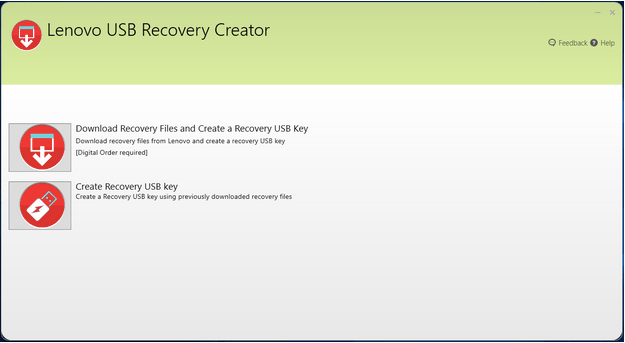
Schritt 4: Melden Sie sich mit Ihrer Lenovo ID und Ihrem Kennwort an, melden Sie sich an und wählen Sie dann einen Speicherort für die heruntergeladenen Dateien.
Schritt 5: Schließen Sie den USB an Ihren Computer an und wählen Sie ihn dann im Tool aus und sagen Sie dann Ja zu den Partitionen.
Warten Sie nun, bis der USB-Wiederherstellungsschlüssel erstellt wurde.
Schritt 6: Sobald es fertig ist, haben Sie die Möglichkeit, die Wiederherstellungsdateien zu löschen .
Jetzt können Sie diesen USB-Wiederherstellungsschlüssel verwenden, um die Lenovo Windows-Wiederherstellung durchzuführen. Beginnen Sie mit dem Anschließen des USB-Laufwerks an den Computer und starten Sie dann das System neu, um die Wiederherstellung durchzuführen.
Lesen Sie auch: Drei schnelle Möglichkeiten zum Ausführen eines Lenovo-Treiberupdates unter Windows 10
3. Verwenden von Lenovo OneKey Recovery –
Einige Lenovo-Computer werden mit einer anderen vorinstallierten Wiederherstellungssoftware OneKey Recovery geliefert. Es kann für Lenovo verwendet werden, um Windows 10 mit dem gespeicherten Backup wiederherzustellen.
Schritt 1: Starten Sie OneKey Recovery und klicken Sie dann auf Systemsicherung.
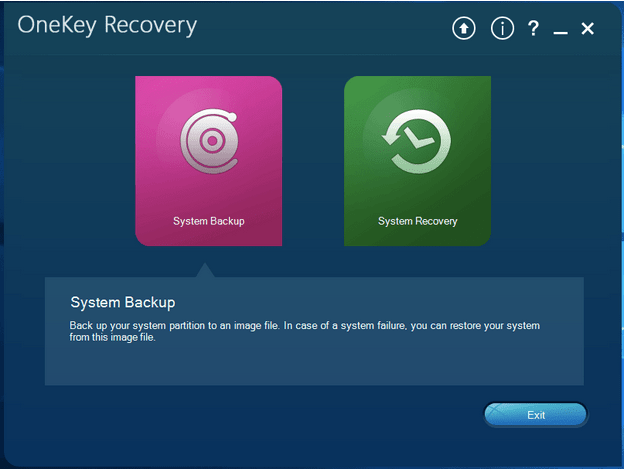
Schritt 2: Bestätigen Sie die Sicherung und warten Sie dann, bis das Tool die Systemsicherung in einer Image-Datei abgeschlossen hat.
Wenn Sie das Backup jetzt wiederherstellen möchten, können Sie dieses Tool verwenden.
Schritt 3: Falls Ihr Lenovo normal bootet, wählen Sie die Option Systemwiederherstellung im OneKey Recovery-Tool, um die Wiederherstellung abzuschließen.
Drücken Sie andernfalls die NOVO-Taste am PC und gehen Sie dann zur Systemwiederherstellung.
Schritt 4: Gehen Sie im OneKey Recovery-Tool zum Systemwiederherstellungsprozess für Lenovo Restore Windows 10.
Alternativ können Sie die Wiederherstellung aus der Sicherung des Benutzers verwenden und die von Ihnen erstellte Image-Datei wiederherstellen und dann zum Wiederherstellungspunkt gehen, um die Wiederherstellung zu bestätigen.
Lesen Sie auch: Lenovo Fn-Taste funktioniert nicht? Top 2 Möglichkeiten zur Behebung.
4. Verwenden von Reset PC –
Wenn Sie keine solche Option für die Lenovo Windows-Wiederherstellung haben, empfehlen wir Ihnen, die integrierte Option zum Zurücksetzen dieses PCs zu verwenden .
Schritt 1: Drücken Sie die NOVO-Taste und gehen Sie auf Ihrem Computer zu Systemwiederherstellung.
Schritt 2: Gehen Sie unter den Optionen zur Fehlerbehebung zum Zurücksetzen dieses PCs. Wählen Sie nun eine der beiden Optionen aus, Meine Dateien behalten und Alles entfernen.
So können Sie einen PC mit dieser Methode einfach wiederherstellen.
Lesen Sie auch: So aktualisieren Sie Lenovo Power Management-Treiber in Windows 10?
Einpacken-
Wenn Sie versuchen, einen fehlerhaften Lenovo-Computer zu reparieren, können Sie einige Methoden zur Fehlerbehebung ausprobieren. Beachten Sie, dass die oben genannten Methoden für die Wiederherstellung von Windows auf Lenovo-Computern funktionieren, wenn Sie vor Systemfehlern ein Backup erstellt haben. Stellen Sie immer sicher, dass Sie Ihre Systemdateien zusammen mit Ihren Daten auf Ihrem Computer regelmäßig sichern. Es gibt verschiedene Möglichkeiten, die Wiederherstellung danach abzuschließen, indem Sie die von Lenovo integrierte Backup-Software verwenden oder ein Image über MiniTool ShadowMaker erstellen.
Wir hoffen, dass dieser Artikel Ihnen hilft, die Lenovo-Wiederherstellung in Windows 10 durchzuführen. Wir würden gerne Ihre Meinung zu diesem Beitrag wissen, um ihn nützlicher zu machen. Ihre Vorschläge und Kommentare sind im Kommentarbereich unten willkommen. Teilen Sie die Informationen mit Ihren Freunden und anderen, indem Sie den Artikel in den sozialen Medien teilen.
Wir freuen uns, von Ihnen zu hören!
Verwandte Themen-
So beheben Sie den Service Control Manager-Fehler unter Windows 10
Kann unter Windows 10 kein neues Benutzerkonto hinzugefügt werden? Hier ist die Lösung!
Datenträgerverwaltung wird unter Windows 10 nicht geladen? Hier ist die Lösung!
So löschen Sie den Speicher und erhöhen den RAM unter Windows
Wenn Sie auf Fehler oder Abstürze stoßen, befolgen Sie die Schritte zur Systemwiederherstellung in Windows 11, um Ihr Gerät auf eine frühere Version zurückzusetzen.
Erfahren Sie, ob es möglich ist, eine vertikale Taskleiste in Windows 11 einzurichten und wie Sie die Taskleiste auf Ihrem Windows 11-Gerät anpassen können.
Wenn Sie nach den besten Alternativen zu Microsoft Office suchen, finden Sie hier 6 hervorragende Lösungen, um loszulegen.
Dieses Tutorial zeigt Ihnen, wie Sie ein Windows-Desktop-Symbol erstellen, das eine Eingabeaufforderung zu einem bestimmten Ordnerstandort öffnet.
Ist Start11 besser als die Windows Taskleiste? Hier sind einige der wichtigsten Vorteile, die Start11 gegenüber der integrierten Leiste von Windows hat.
Entdecken Sie mehrere Möglichkeiten, ein beschädigtes Windows-Update zu beheben, wenn Ihr Gerät nach der Installation eines aktuellen Updates Probleme hat.
Kämpfen Sie damit, herauszufinden, wie man ein Video als Bildschirmschoner in Windows 11 einrichtet? Wir zeigen Ihnen, wie Sie mit einer kostenlosen Software vorgehen, die für mehrere Videoformattypen geeignet ist.
Haben Sie sich über die Erzählerfunktion in Windows 11 geärgert? Erfahren Sie, wie Sie die Erzählerstimme auf einfache Weise deaktivieren können.
Möchten Sie den Löschbestätigungsdialog auf Ihrem Windows 11 PC deaktivieren? Lesen Sie diesen Artikel, der verschiedene Methoden erklärt.
Das Verwalten mehrerer E-Mail-Postfächer kann mühsam sein, insbesondere wenn wichtige E-Mails in beiden landen. Dieses Problem haben viele Menschen, die in der Vergangenheit Microsoft Outlook und Gmail-Konten eröffnet haben. Befolgen Sie diese einfachen Schritte, um Microsoft Outlook mit Gmail auf PC- und Apple Mac-Geräten zu synchronisieren.







